3ds Max 2008 на 100% - [5]
Команда Normal Align (Выровнять нормаль), для выполнения которой можно нажать сочетание клавиш Alt+N, позволяет выровнять выделенный объект, совместив его заданную нормаль с указанной нормалью целевого объекта. После указания нормалей выделенного и целевого объекта появляется окно диалога, в котором можно изменить положение и ориентацию выделенного объекта относительно целевого.
При помощи команды Align Camera (Выровнять камеру) можно выровнять камеру относительно нормали выбранной грани. В результате направление линии визирования камеры изменяется так, что плоскость окна проекции выбранной камеры становится параллельной выбранной грани целевого объекта.
Команда Align to View (Выровнять по проекции) позволяет выровнять локальные оси выделенного объекта (или совокупности объектов) относительно оси Z активного окна проекции. В окне диалога Align to View (Выровнять по проекции) можно задать ось локальной системы координат объекта, которая будет выровнена в направлении Z системы координат активного окна проекции.
Используя команду Place Highlight (Поместить блик), можно точно разместить на поверхности выделенного объекта блик от источника света или отражение другого объекта. Для этого программа поворачивает целевой объект так, чтобы он был ориентирован в направлении указанной нормали выделенного объекта.
Команда Isolate Selection (Изолировать выделение), для выполнения которой можно также нажать сочетание клавиш Alt+Q, позволяет спрятать все объекты сцены, за исключением выделенного. Это дает возможность освободить ресурсы компьютера и упростить для моделирования отображение сцены в окнах проекций. При переходе в данный режим открывается плавающая панель с кнопкой Exit Isolation Mode (Выход из режима изолированного выделения), щелкнув на которой вы можете выйти из режима изолированного выделения.
При выборе команды Rename Objects (Переименовать объекты) появляется плавающее окно, в котором можно одновременно изменить имена нескольких объектов. Для изменения имени выделенных объектов используется основное имя, к которому можно добавить приставку, окончание или номер. Полученные таким образом новые имена могут быть присвоены объектам, выделенным в окнах проекций или выбранным из списка окна диалога Pick Objects to Rename (Выбрать объекты для переименования), которое появляется при установке в окне Rename Objects (Переименовать объекты) переключателя в положение Pick (Выбрать).
Команды Assign Vertex Colors (Назначить вершинам цвет), Color Clipboard (Буфер обмена с цветом) и Camera Match (Горизонт камеры) открывают соответствующие утилиты, находящиеся на вкладке Utilities (Утилиты) командной панели.
При помощи команд Grab Viewport (Снимок окна проекции) можно скопировать изображение активного окна проекции и отобразить его в окне визуализации с возможностью последующего сохранения.
Используя команду Measure Distance (Измерить расстояние), можно измерить расстояние между двумя точками, указанными в окне проекции.
Команда Channel Info (Канал информации) открывает окно Map Channel Info (Карта каналов информации), позволяющее манипулировать данными каналов, которые часто используют разработчики игр. Окно содержит значительное количество информации, например об имени объекта, его идентификаторе, имени каналов, количестве вершин, граней, а также размере. При помощи этого окна вы можете быстро определить, какой канал использует больше всего места, и исключить его.Меню Group (Группировка)
Команды меню Group (Группировка) (рис. 1.5) позволяют контролировать создание, редактирование и разрушение именованных групп объектов.
Сгруппированные объекты действуют как единый объект, что позволяет одновременно манипулировать всеми объединенными в группу объектами.
После выделения объектов сцены, которые нужно сгруппировать, и выполнения команды Group (Группировать) из меню Group (Группировка) откроется окно диалога с единственным параметром – текстовым полем для ввода имени группы. В число объектов, выделенных для группировки, могут также входить другие группы.
Команда Ungroup (Разгруппировать) является обратной по отношению к Group (Группировать) и разгруппировывает объекты, составляющие группу. При этом вложенные группы не удаляются, но преобразования, примененные к группе, теряются.
При помощи команды Open (Открыть) можно открыть доступ к объектам, находящимся в группе, для их преобразований или применения к ним модификаторов, которые не должны затрагивать остальных членов группы. После внесения изменений группу необходимо закрыть. Для закрытия группы следует выделить один из объектов, входящих в группу, и щелкнуть на строке команды Close (Закрыть), находящейся в меню Group (Группировка).
Команда Attach (Присоединить) позволяет присоединить выделенный объект к группе (доступна при наличии выделенного объекта и группы). Противоположной по отношению к этой команде является команда Detach (Отделить), позволяющая выделить объект в открытой группе и вывести его из группы, сделав самостоятельным.
Команда Explode (Разрушить) аналогична команде Ungroup (Разгруппировать) и отличается только тем, что кроме выделенной группы удаляются и все вложенные в нее группы.

Одни уверены, что нет лучшего способа обучения 3ds Мах, чем прочитать хорошую книгу. Другие склоняются к тому, что эффективнее учиться у преподавателя, который показывает, что и как нужно делать. Данное издание объединяет оба подхода. Его цель – сделать освоение 3ds Мах 2008 максимально быстрым и результативным. Часто после изучения книги у читателя возникают вопросы, почему не получился тот или иной пример. Видеокурс – это гарантия, что такие вопросы не возникнут: ведь автор не только рассказывает, но и показывает, как нужно работать в 3ds Мах.В отличие от большинства интерактивных курсов, где работа в 3ds Мах иллюстрируется на кубиках-шариках, данный видеокурс полностью практический.
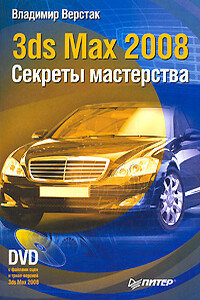
Узнайте секреты профессиональной работы в 3ds Max 2008 от настоящего мастера своего дела! Автор – профессионал трехмерного дизайна. Его оригинальный подход к созданию объектов и сцен, к моделированию и визуализации будет полезен и специалисту, и начинающему пользователю. Вы узнаете обо всех возможностях новейшей версии лучшего 3D-пакета, в том числе и скрытых от непосвященных. Особое внимание уделено моделированию: вы начнете с простейших объектов и завершите созданием трехмерного автомобиля.